Pe Windows 10, puteți crea o putere diferităintenționează să se potrivească diferitelor nevoi. Un plan de alimentare are diferite variabile, cum ar fi cât timp ar trebui să țină ecranul treaz atunci când nu este folosit, cât timp unitatea trebuie să fie trează, nivelul de luminozitate al ecranului și multe altele. În mod implicit, Windows 10 vine cu câteva planuri de alimentare deja configurate, dar puteți crea un plan de alimentare personalizat pentru a se potrivi oricăror nevoi pe care le puteți avea.
ALERTA SPOILER: Derulați în jos și urmăriți tutorialul video la sfârșitul acestui articol.
Plan de alimentare personalizat
Deschideți File Explorer și lipiți următoarele în bara de locații.
Control PanelHardware and SoundPower Options
Acesta va deschide Panoul de control în ecranul de opțiuni de alimentare. Faceți clic pe Creare plan de alimentare din stânga.

Selectați un plan de alimentare de bază pe cel personalizatva imita. Selectați cea care are setările cele mai apropiate de ceea ce aveți nevoie și nu va trebui să personalizați cât mai multe lucruri în pasul următor. Dă-ți un nume planului tău de alimentare, astfel încât să știi pentru ce este vorba.
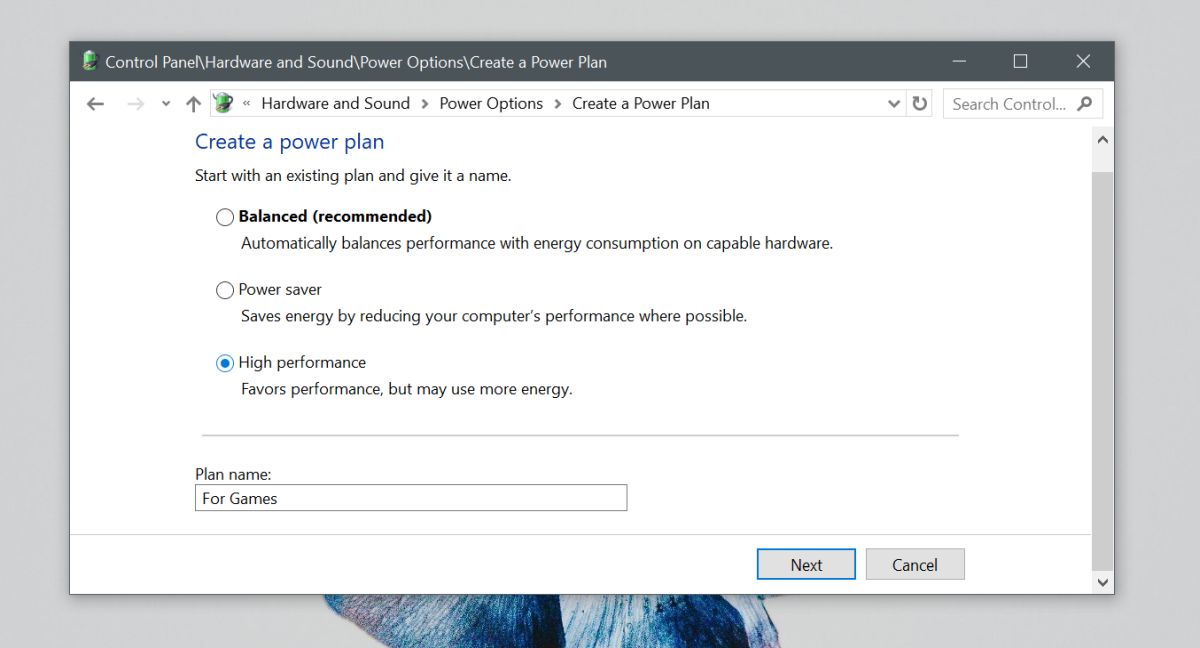
Modificați setările de bază pentru acest plan și faceți clic pe Creare.
După ce planul a fost creat, puteți setadespre personalizarea acesteia. Planul creat de dvs. va fi automat activat. Accesați ecranul Panoului de control care listează toate planurile de alimentare pe care le aveți pe sistemul dvs. și faceți clic pe „Modificați setările planului” de lângă planul de energie pe care l-ați creat. În fereastra care se deschide, faceți clic pe „Modificați setările avansate de alimentare” și începeți să personalizați planul.
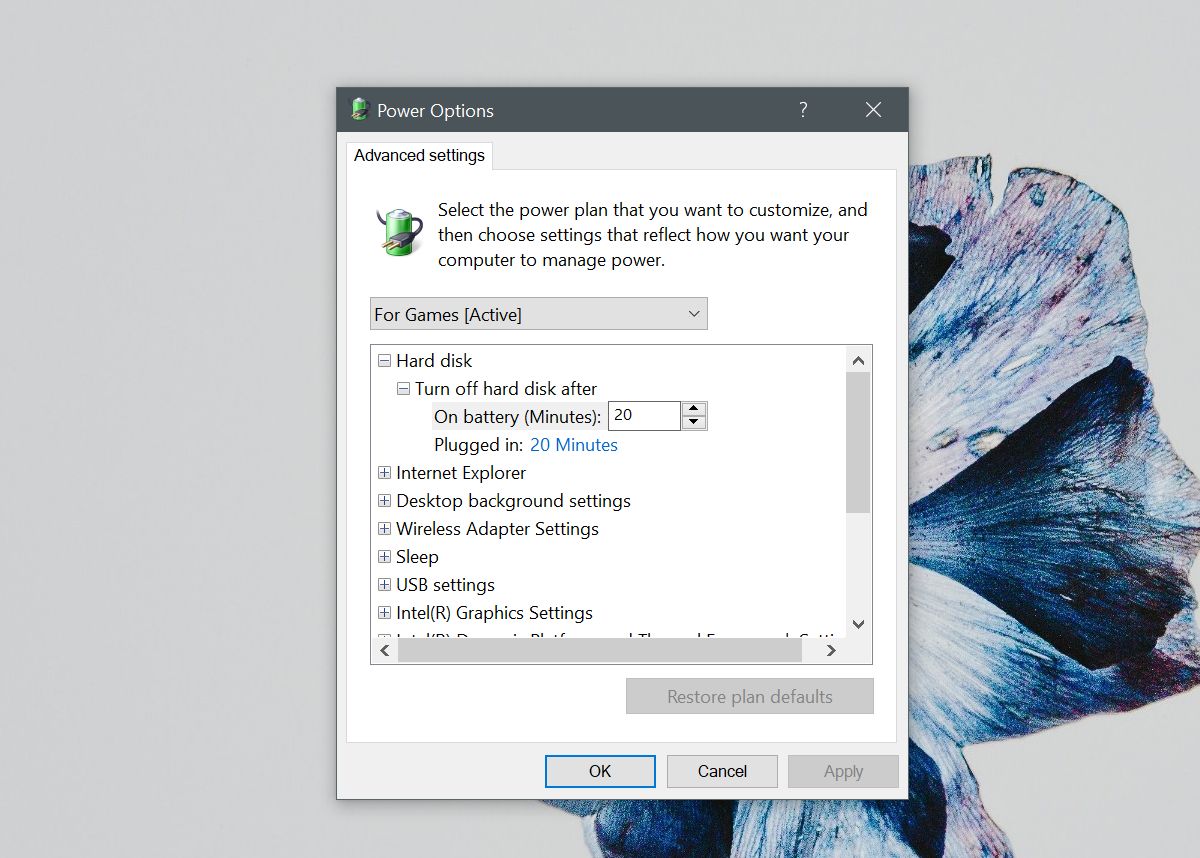
Fiecare plan de alimentare, fie că este un plan personalizat sauuna dintre presetările cu care a venit Windows 10 are aceleași opțiuni pe care le puteți personaliza. Unele sisteme, în funcție de hardware și driverele pe care le-au instalat, pot oferi mai multe opțiuni pe care le puteți personaliza.
De exemplu, dacă aveți driverul pentru astainstalat și hardware-ul care îl acceptă, veți putea seta valori pentru puterea de proiectare termică și ceasul procesorului. S-ar putea să vedeți și opțiuni pentru personalizarea puterii procesorului și setări de luminozitate adaptivă.
Planurile de alimentare sunt ușor de realizat și niciuna dintre acesteasetările pe care le puteți personaliza pot duce la deteriorarea hardware-ului. Timpul pe care îl veți obține de la o singură încărcare a bateriei va varia în funcție de setările planului dvs. de alimentare, însă planul nu este singurul lucru care va decide cât durează bateria. Alți factori, cum ar fi ceea ce utilizați de fapt sistemul dvs. pentru selectarea unui anumit plan, vor avea un impact mai mare. Dacă lucrați doar la un document, ar trebui să obțineți o utilizare destul de bună dintr-o singură încărcare a bateriei. Dacă vizionați filme, bateria nu va dura atât de mult.
Puteți importa și exporta planuri de alimentare pe Windows 10.













Comentarii